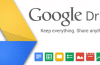
Cara Menonaktifkan Fitur Download File Yang Dishare Di Google Drive
Sebelumnya pada versi terdahulu, apapun filenya yang dishare di Google Drive bisa didownload. Dan saat ini Google memberikan update ke Google Drive, yaitu berupa fitur dimana pemilik akun Google Drive yang membagikan filenya, pemilik bisa mengaktifkan fitur untuk menonaktifkan download pada file yang dia share. Artikel ini akan menunjukkan kamu cara melakukan penonaktifan fasilitas download pada file yang dishare.
Menonaktifkan fitur download pada file yang dishare hanya dapat dialami oleh pengunjung. Kamu, sebagai pemilik file masih bisa mendownloadnya kapanpun kamu mau dengan mengklik kanan pada file yang ingin didownload lalu pilih Download.
1. Login ke dalam akun Google Drive kamu.
2. Klik kanan pada file yang kamu share tapi tidak ingin didownload oleh orang lain dan pilih “View details” dari menu konteks yang muncul.

3. Pada panel slide out, pilih tab “Details” lalu scroll ke bawah tab dan aktifkan pilihan “Prevent viewers from downloading”.
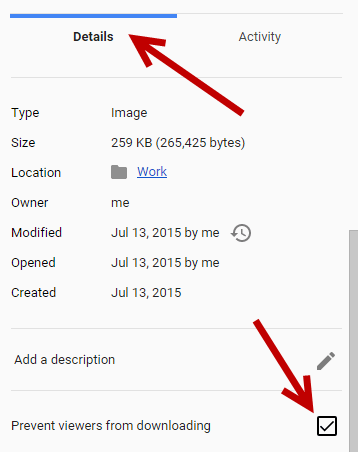
4. Selain cara tadi, kamu juga bisa membuat link file untuk dishare dan menonaktifkan fitur download untuk file yang dishare tadi. Ini cara yang kami rekomendasikan jika kamu belum membuat link share apapun ke file yang ingin dishare. Untuk melakukannya, kamu pilih filenya dan klik tombol “Create Link” lalu klik link “Sharing settins”.
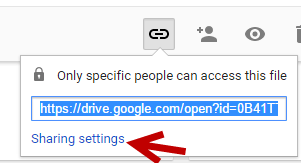
5. Pada jendela pop up yang muncul, klik link kecil bertuliskan “Advanced”.

6. Di bawah pilihan “Owner settings”, beri ceklis di samping tulisan “Disable option to download, print, and copy for commenters and viewers”. Pilihan ini hanya dapat dipakai pada file tunggal. Kamu tidak bisa mengaturnya dalam jumlah banyak file sekaligus sehingga kamu perlu punya banyak waktu untuk mengatur banyak file agar tidak bisa didownload.

7. Setelah diatur, coba kamu pastikan apakah file kamu sudah tidak bisa didownload. Logout dari Google Drive kamu dan buka link yang sudah kamu buat untuk dishare di browser. Tombol download seharusnya sudah tidak terlihat lagi pada toolbar.




